Autorem tohoto článku je náš čtenáč s nickem "zorro72"
Pomocí této metody můžete nahrát do zařízení WP7 libovolnou oficiální ROM, případně SPL i v případě, že nejde použít metoda přehrání SPL neoficiálními RSPL nebo HSPL. Osobně jsem tuto metodu použil při nahrání oficiální ROM 7004 včetně SPL 1.22 na mé zařízení HTC 7 PRO brandované pro operátora swisscom s oficiálně upgradovaným WP7 Mango. Na toto zařízení s Mangem nebylo možné použít RSPL/HSPL a při pokusu nahrání oficiální ROM 7004 se objevila hláška ERROR: Vendor ID (tedy to, že oficiální ROM 7004 nebyla určena pro tento typ HW)
Budete potřebovat:
- 2x prodlužovací USB kabel
- 2x micro USB kabel
- 1x micro SD card – ne SDHC, nejlépe do kapacity 2GB
- 1x zařízení WP7
- 1x zařízení WM 6.x (případně Android – nemám osobně vyzkoušené)
Výroba speciálního kabelu
Pro nahrání ROM z GOLD CARD potřebujete specielní kabel, který jsem vyrobil ze 2 prodlužovacích USB kabelů. Kabely jsem spájel dle následujícího schématu a jednotlivé spoje odizoloval elektrikářskou páskou:

Na internetu se objevují i spojovací kabely přímo od některých výrobců například na Amazon.co.uk, ale předpokládám, že kdo se chce pustit do metody Gold Card, měl by mít alespoň základní informace o slaboproudé elektřině a tedy i znalosti propojování, případně pájení vodičů. Při výrobě dejte pozor na záměnu barvy vodičů z napájecího USB kabelu použijete pouze přívod 5V tedy černý a červený kabel, zelený a bílý propojíte pouze mezi zařízením WP7 a WM 6.x nebo případně zařízením Android.
Pro lepší představu přikládám fotografie mnou již vyrobeného kabelu, cena kabelu je cca. 50,- Kč



Výroba Gold Card
- Kartu je třeba zformátovat systémem FAT32, použil jsem velikost alokačních jednotek 4096b, vyškrtněte možnost rychlé formátování. Já jsem použil formátování v PC v připojeném zařízení HD2 v režimu file storage.
- Zjistíme jedinečné číslo CID karty. Použil jsem metodu pomocí programu REV SKILLS, po instalaci spustíme program s administrátorskými právy. Připojíme zařízení WM 6.x (použil jsem HD2) v režimu active sync a zkontrolujeme připojení v centru zařízení WM (tedy v active sync). V programu REV SKILLS zjistíme CID karty v nabídce – Menu – Hardware Forensincs – WINCE SD Card Utils.

- V následujím okně stiskneme GET SD Seriál and Disk ID a v okně SD Card Serial se objeví CID karty, které budeme potřebovat pro vytvoření GOLD CARD. Zde jsem narazil na některé rozdílnosti návodů, které se vyskytují na internetu. Velmi časté CID karty je 9E000000400000000000020002000000 . Toto číslo jsem měl i já. V návodu na XDA, použili toto číslo, já jsem musel toto číslo otočit a místo prvních dvou číslic použít nuly. Výsledným CID tedy bylo: 0000000200020000000000400000009E.

- Pokud jste Ti, kteří mají stejné CID jako já, můžete použít již vytvořený IMG, který jsem přiložil. Pokud máte jiné CID, přesunete se na tuto stránku: http://psas.revskills.de/?q=goldcard zadáte výsledné CID, vyberete typ zařízení (WP7), opíšete bezpečnostní kód a stáhnete img Gold Card.
- Spustíme GOLD CARD TOOL opět jako administrátor. V HTC MMC bychom měli vidět Vaše připojené zařízení, vybereme Load GoldCard img a načteme Váš img soubor. Následně program zapíše img soubor na kartu v zařízení WM 6.x.
Nahrání souboru na Gold Card
Na kartu nahrajeme flash soubor z požadované ROM. Soubor nahrajeme pod názvem dle Vašeho zařízení:
- SPARIMG.nbh pro zařízení Trophy
- SCHUIMG.nbh pro zařízení Schubert
- MONDIMG.nbh pro zařízení Mondrian
- MOZAIMG.nbh pro zařízení Mozart
- GOLDIMG.nbh pro zařízení HTC 7 PRO
Např: můj soubor z ROM 7004 (ruu_gold_htc_europe_1.22.401.01_radio_5.63.09.13_3a_22.36.50.15u_by_ansar) se jmenoval RUU_signed.nbh, ten jsem nakopíroval na kartu pod názvem GOLDIMG.nbh, protože mám zařízení HTC 7 PRO. Do zařízení můžete také nahrát původní SPL, provedete to tak, že na kartu nahrajete soubor z ROM, který se jmenoval SPL_signed.nbh opět pod výše uvedeným názvem, dle Vašeho zařízení. Flash tedy provedete 2x, SPL a vlastní ROM. Na pořadí nezáleží, já jsem zvolil nejprve SPL, vše proběhlo docela rychle vzhledem k velikosti (cca. 25MB) a potom časově náročnější ROM a rádio (cca. 235MB)
Vlastní Flash
Zapojíme obě zařízení přes vyrobený kabel a také zapojíme nabíječku. Obě zařízení by se měla nabíjet. Restartujeme WP7 zařízení a při startu držíme VOL Down a fotoaparát, na obrazovce proběhne SPL a dále bílá obrazovka s čekáním na USB mód. Následně dojde k nahrání vlastního souboru. Nejprve se objeví loading… a dále obrazovka, která je na odrázku. V tomto stavu zařízení neodpojujte, nahrává se nová ROM a zařízení byste po odpojení poškodili. Po nahrání máte v zařízení novou ROM. Pokud budete nahrávat v budoucnu RSPL nebo HSPL, nahrajte mimo ROM také původní SPL 1.2, jak jsem uvedl výše.









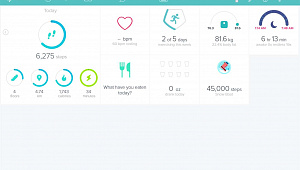

setupek
02 | 08 | 13 16:05Jindřich Lukeš
12 | 05 | 13 12:35Buchtič
12 | 05 | 13 12:15fušer
19 | 09 | 12 15:10Janez
12 | 09 | 12 16:31Janez
12 | 09 | 12 16:30Jindřich Lukeš
07 | 08 | 12 20:30Gooo
31 | 07 | 12 16:12Butcher
17 | 07 | 12 12:32Karlos007
17 | 07 | 12 08:42Butcher
17 | 07 | 12 01:24Karlos007
16 | 07 | 12 23:00Butcher
16 | 07 | 12 20:31Karlos007
16 | 07 | 12 20:18Butcher
16 | 07 | 12 19:27bedarose1
17 | 05 | 12 20:07bedarose1
17 | 05 | 12 17:30Karlos007
15 | 05 | 12 18:05bedarose1
15 | 05 | 12 18:00Karlos007
16 | 01 | 12 17:07Jindřich Lukeš
16 | 01 | 12 17:03Karlos007
16 | 01 | 12 16:49Jindřich Lukeš
12 | 12 | 11 23:44peter9587
12 | 12 | 11 22:43peter9587
12 | 12 | 11 22:08peter9587
11 | 12 | 11 21:58sieber
10 | 12 | 11 22:41blaha.androidak
10 | 12 | 11 22:00sieber
10 | 12 | 11 21:44sieber
10 | 12 | 11 07:32Jindřich Lukeš
10 | 12 | 11 00:59sieber
09 | 12 | 11 23:00sieber
09 | 12 | 11 22:30Jindřich Lukeš
09 | 12 | 11 22:24sieber
09 | 12 | 11 22:07Jindřich Lukeš
09 | 12 | 11 21:54sieber
09 | 12 | 11 21:51blaha.androidak
08 | 12 | 11 18:44Martin7Pro
04 | 12 | 11 18:24zorro72
02 | 12 | 11 18:24Jindřich Lukeš
02 | 12 | 11 15:27Martin7Pro
02 | 12 | 11 15:24Martin7Pro
24 | 11 | 11 17:59zorro72
24 | 11 | 11 17:34Martin7Pro
24 | 11 | 11 00:40Jindřich Lukeš
21 | 11 | 11 00:30